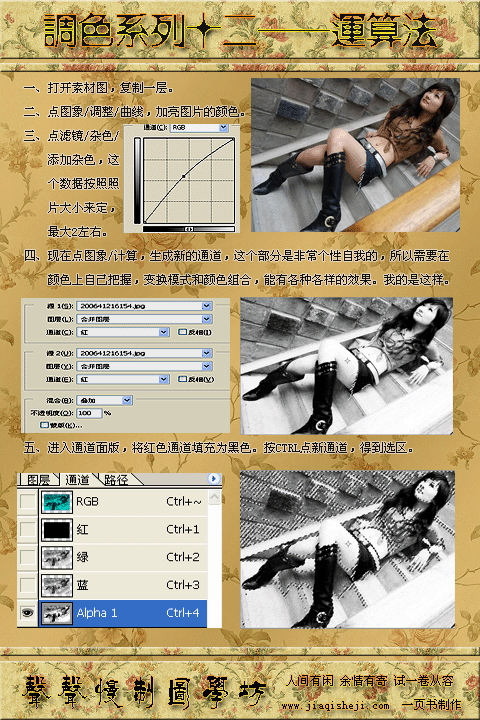PhotoShop基础教程之批处理操作_亿码酷站___亿码酷站平面设计教程
PhotoShop基础教程之批处理操作
【亿码酷站-编程开发教程】收集全网优质教程及源码资源!
全网优质软件开发、平面设计等教程及精品源码资源一站可得,www.ymkuzhan.com!
【亿码酷站-编程开发教程】收集全网优质教程及源码资源!
全网优质软件开发、平面设计等教程及精品源码资源一站可得,www.ymkuzhan.com!
先打开一张图片,这张图片的色彩缺失饱和度,图片如下。

现在我们试图调整它的饱和度,但发觉图片质量不是太好。
建立调整图层,因为这样比直接在图片上修改要好一些。
调整如下,调整后发觉颜色出现一块一块的,没有达到预期的 效果,这是由于图片质量和PS的计算导致的。

为了让图像中尽量消除色块的现象,我们可以先对图片做一定的柔化或者说模糊的作用,使得没一个象素都和周围的象素能够尽量的融合达到过渡不是那么的生硬,再对色彩进行调整。
首先复制图层,入下图
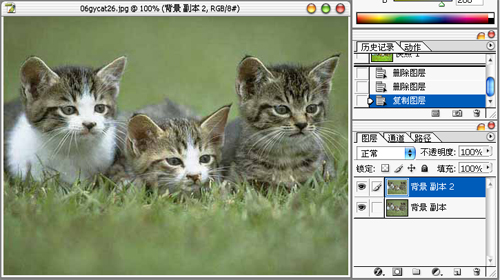
然后选择虑镜、杂色、中间值,对上面一个图层做虑镜处理,大家应该知道它的效果了,处理如下:
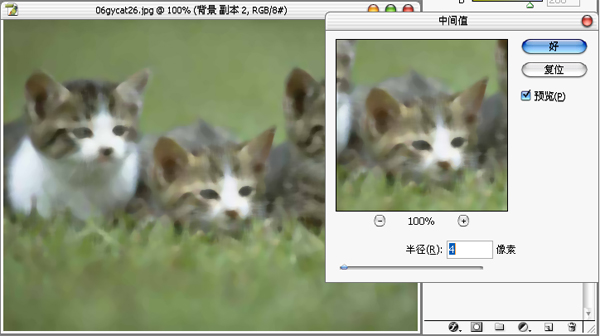
然后对上面用过虑镜的图层进行色彩调整,这里将它的饱和度调高,当然如果感觉其他色相之类的不好,也可以调整,调整如下
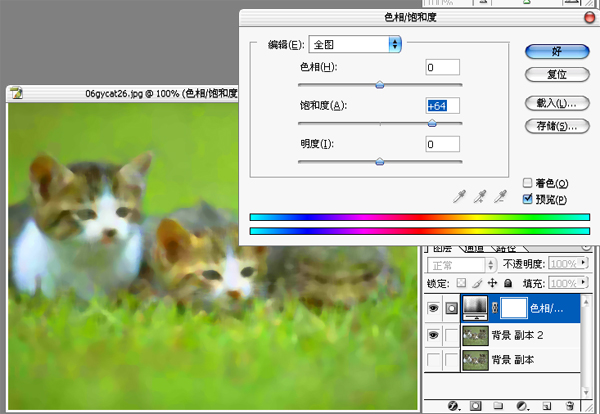
接下来将调整好的图层的颜色混合模式调整成为颜色,效果如下,可以和一开始直接调整的图片进行一些对比
对比上面的效果,与在原图上修改色块的现象就没有了。
转载请注明来源:PS对画质不好的图片如何调色_亿码酷站___亿码酷站平面设计教程_亿码酷站___亿码酷站平面设计教程
本文永久链接地址:https://www.ymkuzhan.com/3744.html
本文永久链接地址:https://www.ymkuzhan.com/3744.html
下载声明:
本站资源如无特殊说明默认解压密码为www.ymkuzhan.com建议使用WinRAR解压; 本站资源来源于用户分享、互换、购买以及网络收集等渠道,本站不提供任何技术服务及有偿服务,资源仅提供给大家学习研究请勿作它用。 赞助本站仅为维持服务器日常运行并非购买程序及源码费用因此不提供任何技术支持,如果你喜欢该程序,请购买正版! 版权声明:
下载本站资源学习研究的默认同意本站【版权声明】若本站提供的资源侵犯到你的权益,请提交版权证明文件至邮箱ymkuzhan#126.com(将#替换为@)站长将会在三个工作日内为您删除。 免责声明:
您好,本站所有资源(包括但不限于:源码、素材、工具、字体、图像、模板等)均为用户分享、互换、购买以及网络收集而来,并未取得原始权利人授权,因此禁止一切商用行为,仅可用于个人研究学习使用。请务必于下载后24小时内彻底删除,一切因下载人使用所引起的法律相关责任,包括但不限于:侵权,索赔,法律责任,刑事责任等相关责任,全部由下载人/使用人,全部承担。以上说明,一经发布视为您已全部阅读,理解、同意以上内容,如对以上内容持有异议,请勿下载,谢谢配合!支持正版,人人有责,如不慎对您的合法权益构成侵犯,请联系我们对相应内容进行删除,谢谢!

 成为VIP
成为VIP